共计 864 个字符,预计需要花费 3 分钟才能阅读完成。
用 Git 上传本地代码到 GitHub 中
1:打开 git bash 输入以下两条命令
$ git config –global user.name “ 你的 GitHub 的用户名 ”
$ git config –global user.email “ 你的 GitHub 的邮箱 ”
2:设置 SSH key
2.1.1【生成 ssh key】
首先检查是否已生成密钥 cd ~/.ssh,如果返回的 ls 有 3 个文件, 则密钥已经生成。

密钥生成
如果没有密钥,则通过
$ ssh-keygen -t rsa -C “ 你的 GitHub 的邮箱 ”
生成,生成过程中一路按 3 次回车键就好了。(默认路径,默认没有密码登录)
生成成功后,去对应目录 C:\Users\uu.ssh 里(uu 为电脑用户名,每个人不同)用记事本打开 id_rsa.pub,得到 ssh key 公钥。
2.1.2【ssh key 公钥】
为 github 账号配置 ssh key
切换到 github,展开个人头像的小三角,点击 settings,然后打开 SSH keys 菜单,点击 Add SSH key 新增密钥,填上标题(最好跟本地仓库保持一致)。
3:建立本地仓库
1、首先进入 text 文件夹
cd d:text

2、执行指令:git init

执行 git init
初始化成功后你会发现项目里多了一个隐藏文件夹.git
!!!如果没有.git 文件夹,则设置显示隐藏文件夹即可

!!!使用 git status 可以检查状态命令,看哪些文件提交到了暂存区
4、在 GitHub 里面新建项目
1.1.1 输入名字 提交

1.1.2 按照如下命令在 git 上进行命令依次在 git 上提交
git init
git add README.md
git commit -m "first commit" #双引号里面的字母填写自己的项目名称,如:1.1.1
git remote add origin https://github.com/happynnn/qq.git
git push -u origin master

1.1.2 输入最后一步 git push -u origin master 时,会跳出弹窗 需要填写 GitHub 下的账号名和密码,再按照提示输入密码,就可以了

END
文章搜索
一言一句话
-「」
随机文章

docker迁移存储目录
因为 docker 的存储目录启动时没有更改默认存储在了 /var/lib/docker 下面我们进行迁移。 ...

jumpserver2无法链接ubuntu24解决办法
问题背景 使用了老版本的 jumpserver2 然后添加资产 ubunut24 普通账号密码推送都是成功的,...

redis批量删除大量key脚本
redis 批量删除大量 key 脚本 因为 redis 没有设置过期时间导致 redis 内存满了,key ...

ubuntu 多版本python安装
1 安装依赖 下载安装包 当下载完成后,解压下载的文件, 进入解压后的目录: 3, 配置、编译和安...
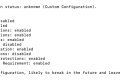
MacBook Pro M4 关闭swap
Swap 是将磁盘虚拟为内存来用的,所以速度肯定比不上扎扎实实的内存的。我是 16G 内存,对于我平时使用完全...
